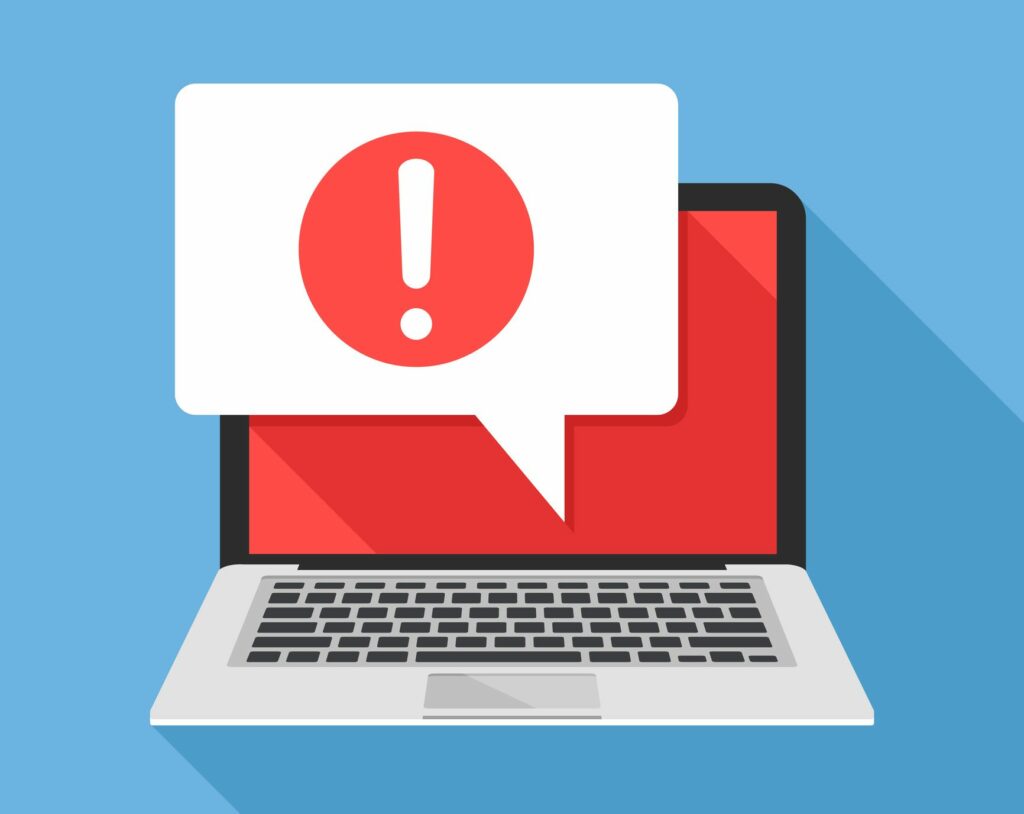Comment désactiver le rapport d’erreurs dans Windows
La fonction de rapport d’erreurs de Windows génère ces alertes après certaines erreurs de programme ou de système d’exploitation, vous invitant à envoyer des informations sur le problème à Microsoft.
Vous souhaiterez peut-être désactiver le rapport d’erreurs pour éviter d’envoyer des informations privées sur votre ordinateur à Microsoft parce que vous n’êtes pas constamment connecté à Internet, ou simplement pour ne plus être invité par des alertes gênantes.
Le rapport d’erreurs est activé par défaut dans toutes les versions de Windows, mais peut facilement être désactivé à partir du Panneau de configuration ou des Services, selon votre version de Windows.
Avant de faire cela, gardez à l’esprit que ce n’est pas seulement bon pour Microsoft, mais aussi pour les propriétaires de Windows. Ces rapports envoient des informations importantes à Microsoft sur les problèmes liés au système d’exploitation ou aux programmes, et l’aident à développer de futurs correctifs et service packs pour rendre Windows plus stable.
Les étapes exactes impliquées dans la désactivation du rapport d’erreur dépendent en grande partie du système d’exploitation que vous utilisez. Voir Quelle version de Windows ai-je ? Si vous ne savez pas quel ensemble d’instructions suivre.
Désactiver le rapport d’erreurs dans Windows 11 et 10
-
utiliser gagner + R Raccourci clavier pour ouvrir la boîte de dialogue Exécuter.
-
Entrer Services.msc.
-
Clic droit ou appui long Service de rapport d’erreurs Windows.
-
choisir caractéristique.
-
choisir désactivé dans le menu à côté de Type de démarrage.
Vous ne pouvez pas choisir ? si Type de démarrage Le menu est grisé, déconnectez-vous et reconnectez-vous en tant qu’administrateur.Alternativement, pour rouvrir le service avec des privilèges d’administrateur, vous pouvez le faire en ouvrant une invite de commande élevée, puis en exécutant Services.msc Commande.
-
choisir d’accord ou Appliquer.
-
Vous pouvez maintenant fermer la fenêtre de service.
Une autre façon de désactiver le rapport d’erreurs consiste à utiliser l’Éditeur du Registre.Accédez à la clé de registre que vous voyez ci-dessous et trouvez la clé appelée désactivéSi elle n’existe pas, créez une nouvelle valeur DWORD avec ce nom exact.
Rapport d’erreur HKEY_LOCAL_MACHINESOFTWAREMicrosoftWindowsWindows
tu peux commencer Éditer > Nouveau Menu dans l’Éditeur du Registre.
double-clic ou double-clic Valeur désactivée changez-le de 0 à 1, puis sélectionnez d’accord.
Désactiver le rapport d’erreurs dans Windows 8 ou Windows 7
-
Ouvrez le panneau de contrôle.
-
choisir systèmes et sécurité.
si vous regardez grande icône ou petite icône Affichage du tableau de bord, sélectionnez centre d’activités et sauter à la quatrième étape.
-
choisir centre d’activités.
-
choisir Modifier les paramètres du centre d’action à partir de la gauche centre d’activités la fenêtre.
-
choisir Paramètres de rapport de problème à partir de Paramètres associés La partie inférieure de la fenêtre.
-
Choisissez l’une des quatre options suivantes :
- Vérifier automatiquement les solutions (option par défaut)
- Vérifier automatiquement les solutions et envoyer des données de rapport supplémentaires si nécessaire
- Chaque fois qu’il y a un problème, veuillez me demander avant de vérifier la solution : La sélection de cette option maintiendra le rapport d’erreurs activé, mais empêchera Windows de notifier automatiquement Microsoft du problème. Si vos préoccupations concernant les rapports de bogues ne concernent que la confidentialité, c’est votre meilleure option.
- Ne vérifiez jamais les solutions : Cela désactivera complètement le rapport d’erreurs dans Windows.
il y en a encore un Sélectionnez les programmes à exclure du rapport Si vous préférez personnaliser le rapport plutôt que de le désactiver entièrement, vous pouvez explorer cette option. C’est probablement plus de travail que ce qui vous intéresse, mais c’est une option si vous en avez besoin.
Si vous ne pouvez pas modifier ces paramètres car ils sont grisés, sélectionnez le lien en bas de la fenêtre Modifier les paramètres de rapport pour tous les utilisateurs.
-
choisir d’accord exister Paramètres de rapport de problème fenêtre, puis de nouveau dans Modifier les paramètres du centre d’action la fenêtre.vous pouvez maintenant fermer centre d’activités la fenêtre.
Désactiver le rapport d’erreurs dans Windows Vista
-
choisir Démarrer Puis panneau de commande.
-
choisir Systèmes et maintenance.
si vous regardez vue classique panneau de configuration, double-clic Rapports de problèmes et solutions et sauter à la quatrième étape.
-
choisir Rapports de problèmes et solutions.
-
choisir Modifier les paramètres sur le côté gauche de la fenêtre.
-
Choisissez l’une des deux options disponibles :
- Vérifier automatiquement les solutions (option par défaut)
- laissez-moi vérifier si quelque chose s’est mal passé: La sélection de cette option maintiendra le rapport d’erreurs activé, mais empêchera Windows Vista de notifier automatiquement Microsoft du problème.
Si votre seule préoccupation est d’envoyer des informations à Microsoft, vous pouvez vous arrêter ici. Si vous souhaitez désactiver complètement le rapport d’erreurs, vous pouvez ignorer cette étape et continuer avec le reste des instructions ci-dessous.
-
choisir réglages avancés.
-
choisir Quitter en dessous de Pour mon programme, le rapport de problème est : Titre.
Désactivez le rapport d’erreurs dans Windows Vista.
Si vous ne souhaitez pas désactiver entièrement le rapport d’erreurs dans Windows Vista, vous pouvez explorer plusieurs options avancées, mais pour les besoins de ce didacticiel, nous désactiverons entièrement la fonctionnalité.
-
choisir d’accord.
-
choisir d’accord sur la fenêtre Choisissez comment vérifier les solutions aux problèmes informatiques Titre.
vous remarquerez peut-être Vérifier automatiquement les solutions et laissez-moi vérifier si quelque chose s’est mal passé Les options sont maintenant grisées. En effet, le rapport d’erreurs de Windows Vista est complètement désactivé et ces options ne s’appliquent plus.
-
choisir fermetureVous pouvez également fermer toutes les autres fenêtres ouvertes associées.
Désactiver le rapport d’erreurs dans Windows XP
-
va Démarrer Puis panneau de commande.
-
choisir Performance et maintenance.
si vous regardez vue classique panneau de configuration, double-clic système et sauter à la quatrième étape.
-
choisir système en dessous de ou sélectionnez l’icône du panneau de commande partie.
-
choisir Avancée Étiqueter.
-
choisir rapport d’erreur près du bas de la fenêtre.
-
choisir Désactiver le rapport d’erreur.
Désactiver le rapport d’erreurs dans Windows XP.
Nous recommandons de partir mais prévenez-moi lorsqu’une erreur critique se produit Case cochée. Vous pouvez toujours souhaiter que Windows XP vous avertisse de l’erreur, et non Microsoft.
-
choisir d’accord exister rapport d’erreur la fenêtre.
-
choisir d’accord exister Propriétés du système la fenêtre
-
vous pouvez maintenant fermer panneau de commande ou Performance et maintenance la fenêtre.
Merci de nous en informer!
Dites-nous pourquoi !
D’autres détails ne sont pas assez difficiles à comprendre